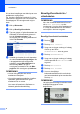Advanced User's Guide
Table Of Contents
- Geavanceerde gebruikershandleiding MFC‑J6920DW MFC-J6925DW
- Gebruikershandleidingen en waar ze te vinden zijn
- Inhoudsopgave
- 1 Algemene instellingen
- 2 Beveiligingsfuncties
- 3 Een fax verzenden
- Extra opties bij het verzenden
- Extra handelingen bij het verzenden
- Een 2-zijdige fax verzenden vanaf de ADF (Automatische documentinvoer)
- Een fax handmatig verzenden
- Een fax verzenden aan het einde van een gesprek
- Tweevoudige werking (alleen zwart-wit)
- Rondsturen (alleen zwart-wit)
- Direct verzenden
- Internationale modus
- Uitgesteld verzenden (alleen zwart-wit)
- Uitgestelde groepsverzending (alleen zwart-wit)
- Taken in wachtrij controleren en annuleren
- Pollen
- 4 Faxberichten ontvangen
- 5 Nummers kiezen en opslaan
- 6 Rapporten afdrukken
- 7 Kopiëren
- Kopieeropties
- Kopiëren stoppen
- De kopieersnelheid en -kwaliteit verbeteren
- Kopieën vergroten of verkleinen
- N op 1 kopieën of een poster maken (Paginalay-out)
- 2 op 1 (id) kopiëren (Paginalay-out)
- Kopieën sorteren met de ADF
- Dichtheid aanpassen
- Inktspaarmodus
- Dun papier kopiëren
- Automatisch rechtleggen
- Boek kopie
- Watermerk kopie
- Achtergrondkleur verwijderen
- 2‑zijdig kopiëren
- Kopieeropties opslaan als snelkoppeling
- Snelkoppelingen voor kopiëren op A3
- Kopieeropties
- 8 Foto's afdrukken vanaf een geheugenkaart of USB-flashstation
- PhotoCapture Center™-functies
- Foto's afdrukken
- PhotoCapture Center™-afdrukinstellingen
- Naar een geheugenkaart of een USB-flashstation scannen
- 9 Foto’s vanaf een camera afdrukken
- A Routineonderhoud
- B Verklarende woordenlijst
- Index
- brother DUT/BEL-DUT
Een fax verzenden
11
3
Faxen onderbreken
Druk op om het faxen te onderbreken.
Contrast
Als uw document erg licht of erg donker is,
kunt u proberen het contrast aan te passen.
Voor de meeste documenten kan de
fabrieksinstelling Autom. (Auto) worden
gebruikt. Met Autom. (Auto) wordt het
juiste contrast voor uw document
geselecteerd.
Kies Licht voor het verzenden van een licht
document. Kies Donker voor het verzenden
van een donker document.
a Laad uw document.
b Ga op een van de volgende manieren te
werk:
Druk op
(Fax) als Faxvoorbeeld
is ingesteld op Uit.
Druk op
(Fax) en vervolgens op
(Faxen verzenden) als
Faxvoorbeeld is ingesteld op Aan.
c Druk op Opties.
d Veeg met uw vinger omhoog of omlaag
of druk op a of b om Contrast weer te
geven.
e Druk op Contrast.
f Druk op Autom. (Auto), Licht of
Donker.
g Druk op OK.
h Voer het faxnummer in.
i Druk op Fax start (Fax Start).
OPMERKING
Zelfs als u Licht of Donker selecteert,
verzendt de machine het faxbericht met de
instelling Autom. (Auto) in de volgende
gevallen:
• Als u een kleurenfax verzendt.
• Als u Foto selecteert als faxresolutie.
Faxresolutie wijzigen
U kunt de kwaliteit van een fax verbeteren
door de faxresolutie te wijzigen.
a Laad uw document.
b Ga op een van de volgende manieren te
werk:
Druk op
(Fax) als Faxvoorbeeld
is ingesteld op Uit.
Druk op
(Fax) en vervolgens op
(Faxen verzenden) als
Faxvoorbeeld is ingesteld op Aan.
c Druk op Opties.
d Veeg met uw vinger omhoog of omlaag
of druk op a of b om Faxresolutie
weer te geven.
e Druk op Faxresolutie.
f Druk op Standaard, Fijn,
Superfijn of Foto.
g Druk op OK.
h Voer het faxnummer in.
i Druk op Fax start (Fax Start).